Xoay màn hình ngang trên iPhone giúp bạn theo dõi phim hay Netflix, xem PDF, chơi game,... thuận tiện hơn, trải nghiệm tốt hơn. Và iPhone có thiết lập để người dùng có thể xoay màn hình iPhone ngang hoặc dọc theo ý mình. Dưới đây là hướng dẫn xoay màn hình iPhone rất đơn giản.
Cách xoay màn hình iPhone từ Control Center
Vuốt màn hình xuống để mở Control Center. Nhấn vào biểu tượng mũi tên tròn có ổ khóa. Nếu biểu tượng được tô sáng nghĩa là Khóa hướng dọc đã được bật. Nhấn lại vào biểu tượng để tắt và có thông báo Khóa hướng dọc: Tắt.
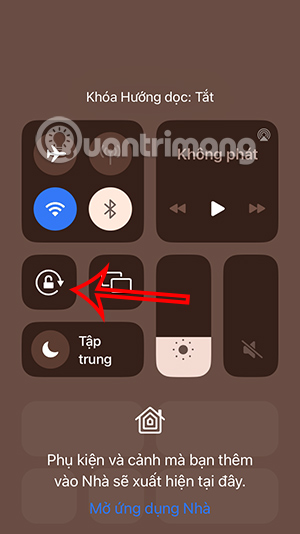
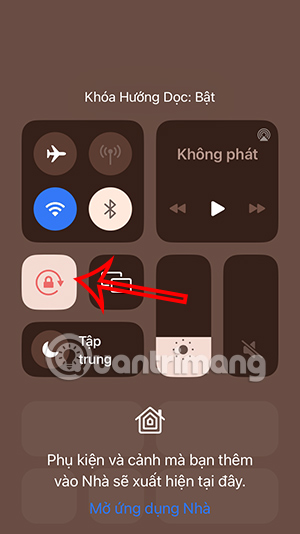
Sau đó, màn hình của bạn sẽ tự động xoay bất cứ khi nào bạn thay đổi hướng của iPhone trên các ứng dụng được hỗ trợ.
Nếu bạn muốn tắt chế độ xoay tự động này chỉ cần chạm lại vào Khóa hướng dọc.
Cách xoay màn hình iPhone bằng nút Home ảo
Bước 1:
Bạn truy cập vào Cài đặt trên iPhone sau đó nhấn vào mục Trợ năng. Chuyển sang giao diện mới nhấn vào mục Cảm ứng.
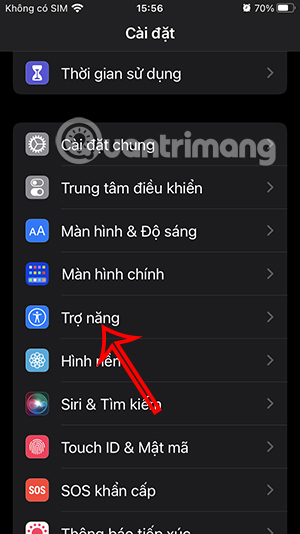
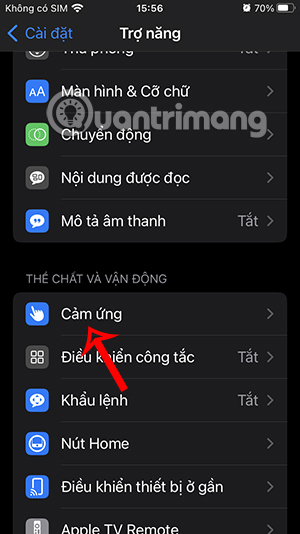
Bước 2:
Lúc này bạn cần kích hoạt AssistiveTouch trên iPhone. Tiếp tục nhấn vào thao tác Chạm hai lần để chỉnh thao tác.
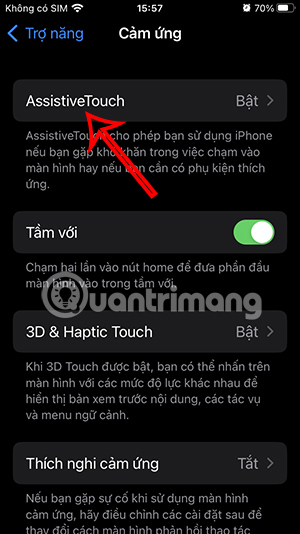
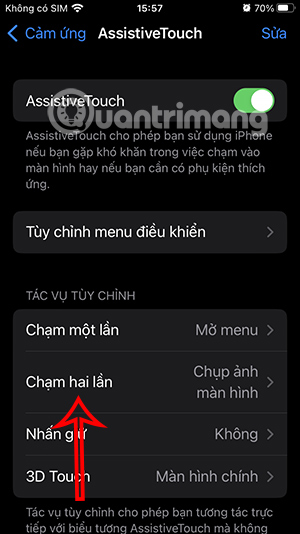
Bước 3:
Tỏng giao diện thao tác chúng ta nhấn vào thao tác Khóa xoay màn hình để nhấn 2 lần vào nút Home ảo để chỉnh.
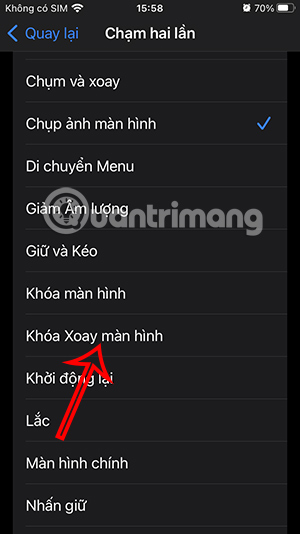
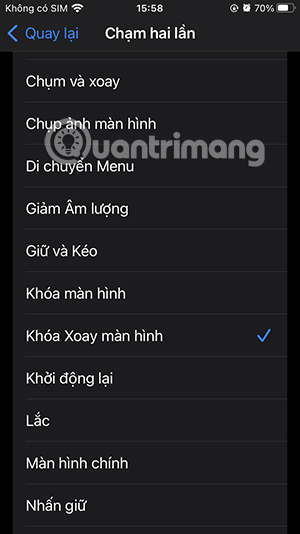
Như vậy khi bạn muốn bật tính năng xoay màn hình iPhone thì chỉ cần nhấn 2 lần vào nút Home ảo là được.
Sửa lỗi iPhone không xoay được màn hình
Đôi khi tính năng xoay màn hình trên iPhone gặp vấn đề ngay cả với những ứng dụng được hỗ trợ xoay màn hình ngang. Điều này có thể xuất phát lỗi từ iPhone hoặc ứng dụng đang dùng. Bạn có thể thử một số khắc phục dưới đây.
1. Thoát hoàn toàn ứng dụng
Nếu màn hình iPhone không xoay khi sử dụng ứng dụng thì có thể do lỗi từ chính ứng dụng đó. Bạn hãy thoát ứng dụng hoàn toàn và sau đó truy cập lại. Lưu ý bạn phải tắt Khóa hướng dọc.
2. Khởi động lại iPhone của bạn
Một cách khắc phục khác có thể áp dụng khi lỗi iPhone không thể xoay màn hình đó là khởi động lại thiết bị để giải quyết mọi lỗi hiện có.
 Công nghệ
Công nghệ  AI
AI  Windows
Windows  iPhone
iPhone  Android
Android  Học IT
Học IT  Download
Download  Tiện ích
Tiện ích  Khoa học
Khoa học  Game
Game  Làng CN
Làng CN  Ứng dụng
Ứng dụng 
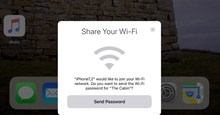




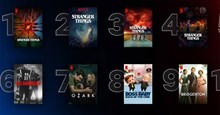












 Linux
Linux  Đồng hồ thông minh
Đồng hồ thông minh  macOS
macOS  Chụp ảnh - Quay phim
Chụp ảnh - Quay phim  Thủ thuật SEO
Thủ thuật SEO  Phần cứng
Phần cứng  Kiến thức cơ bản
Kiến thức cơ bản  Lập trình
Lập trình  Dịch vụ công trực tuyến
Dịch vụ công trực tuyến  Dịch vụ nhà mạng
Dịch vụ nhà mạng  Quiz công nghệ
Quiz công nghệ  Microsoft Word 2016
Microsoft Word 2016  Microsoft Word 2013
Microsoft Word 2013  Microsoft Word 2007
Microsoft Word 2007  Microsoft Excel 2019
Microsoft Excel 2019  Microsoft Excel 2016
Microsoft Excel 2016  Microsoft PowerPoint 2019
Microsoft PowerPoint 2019  Google Sheets
Google Sheets  Học Photoshop
Học Photoshop  Lập trình Scratch
Lập trình Scratch  Bootstrap
Bootstrap  Năng suất
Năng suất  Game - Trò chơi
Game - Trò chơi  Hệ thống
Hệ thống  Thiết kế & Đồ họa
Thiết kế & Đồ họa  Internet
Internet  Bảo mật, Antivirus
Bảo mật, Antivirus  Doanh nghiệp
Doanh nghiệp  Ảnh & Video
Ảnh & Video  Giải trí & Âm nhạc
Giải trí & Âm nhạc  Mạng xã hội
Mạng xã hội  Lập trình
Lập trình  Giáo dục - Học tập
Giáo dục - Học tập  Lối sống
Lối sống  Tài chính & Mua sắm
Tài chính & Mua sắm  AI Trí tuệ nhân tạo
AI Trí tuệ nhân tạo  ChatGPT
ChatGPT  Gemini
Gemini  Điện máy
Điện máy  Tivi
Tivi  Tủ lạnh
Tủ lạnh  Điều hòa
Điều hòa  Máy giặt
Máy giặt  Cuộc sống
Cuộc sống  TOP
TOP  Kỹ năng
Kỹ năng  Món ngon mỗi ngày
Món ngon mỗi ngày  Nuôi dạy con
Nuôi dạy con  Mẹo vặt
Mẹo vặt  Phim ảnh, Truyện
Phim ảnh, Truyện  Làm đẹp
Làm đẹp  DIY - Handmade
DIY - Handmade  Du lịch
Du lịch  Quà tặng
Quà tặng  Giải trí
Giải trí  Là gì?
Là gì?  Nhà đẹp
Nhà đẹp  Giáng sinh - Noel
Giáng sinh - Noel  Hướng dẫn
Hướng dẫn  Ô tô, Xe máy
Ô tô, Xe máy  Tấn công mạng
Tấn công mạng  Chuyện công nghệ
Chuyện công nghệ  Công nghệ mới
Công nghệ mới  Trí tuệ Thiên tài
Trí tuệ Thiên tài